Emissão por pré-fatura em lote
A operação de "Emissão por pré-fatura em lote", permite que o usuário emita várias notas fiscais ao mesmo tempo. Essa funcionalidade é especialmente útil quando há a necessidade de emitir um grande número de notas fiscais de uma só vez, agilizando o processo e reduzindo a quantidade de tarefas manuais. Para realizar essa operação, o usuário pode indicar uma data inicial e final, definir uma loja padrão ou deixar em aberto para considerar todas as lojas disponíveis. Além disso, caso a empresa disponha de rotas de entrega, é possível escolher a rota desejada para pesquisar os registros. Existem também outras opções que podem ser acionadas para personalizar a emissão.
Restrições
- Algumas operações só estarão disponíveis após a conclusão do fechamento mensal do estoque. Embora o Vetor Farma execute esse fechamento automaticamente ao final de cada mês, ele também pode ser realizado manualmente em situações excepcionais, proporcionando flexibilidade. Para orientar o usuário, o sistema exibirá uma mensagem explicativa nas telas onde o fechamento é necessário. Portanto, caso identifique essa restrição, realize o fechamento para continuar. [Clique aqui e veja como fazer.]
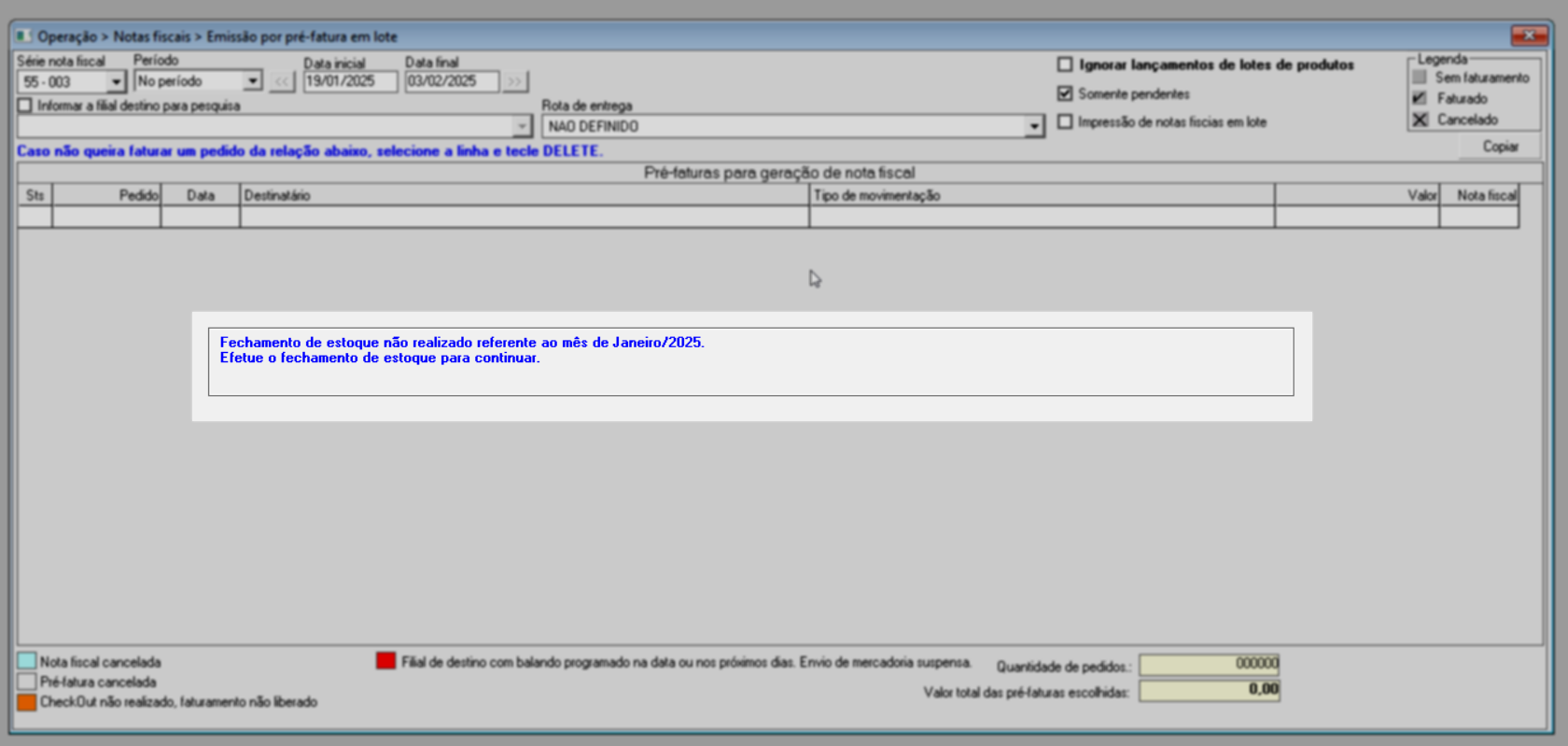
Para reforçar a segurança e evitar problemas decorrentes de caixas abertos por longos períodos, a empresa pode habilitar o parâmetro por filial "QTDE_DIAS_BLOQUEIO_CAIXA_SEM_FECHAR". Esse recurso permite definir um limite máximo de dias que um caixa pode permanecer aberto sem fechamento, garantindo maior controle operacional e prevenindo inconsistências em movimentações que afetam o estoque, como transferências e entradas de notas fiscais.
Se o parâmetro for configurado com o valor zero, o sistema não aplicará bloqueios, permitindo que as operações sigam sem restrições relacionadas ao fechamento do caixa. No entanto, caso o limite de dias seja atingido, o sistema bloqueará automaticamente determinadas movimentações, assegurando que o caixa seja fechado dentro do prazo estipulado. Quando esse bloqueio ocorrer, o sistema exibirá uma mensagem nas telas responsáveis pelas movimentações de estoque, informando o usuário sobre a restrição e fornecendo as orientações necessárias para a regularização. Veja o exemplo a seguir: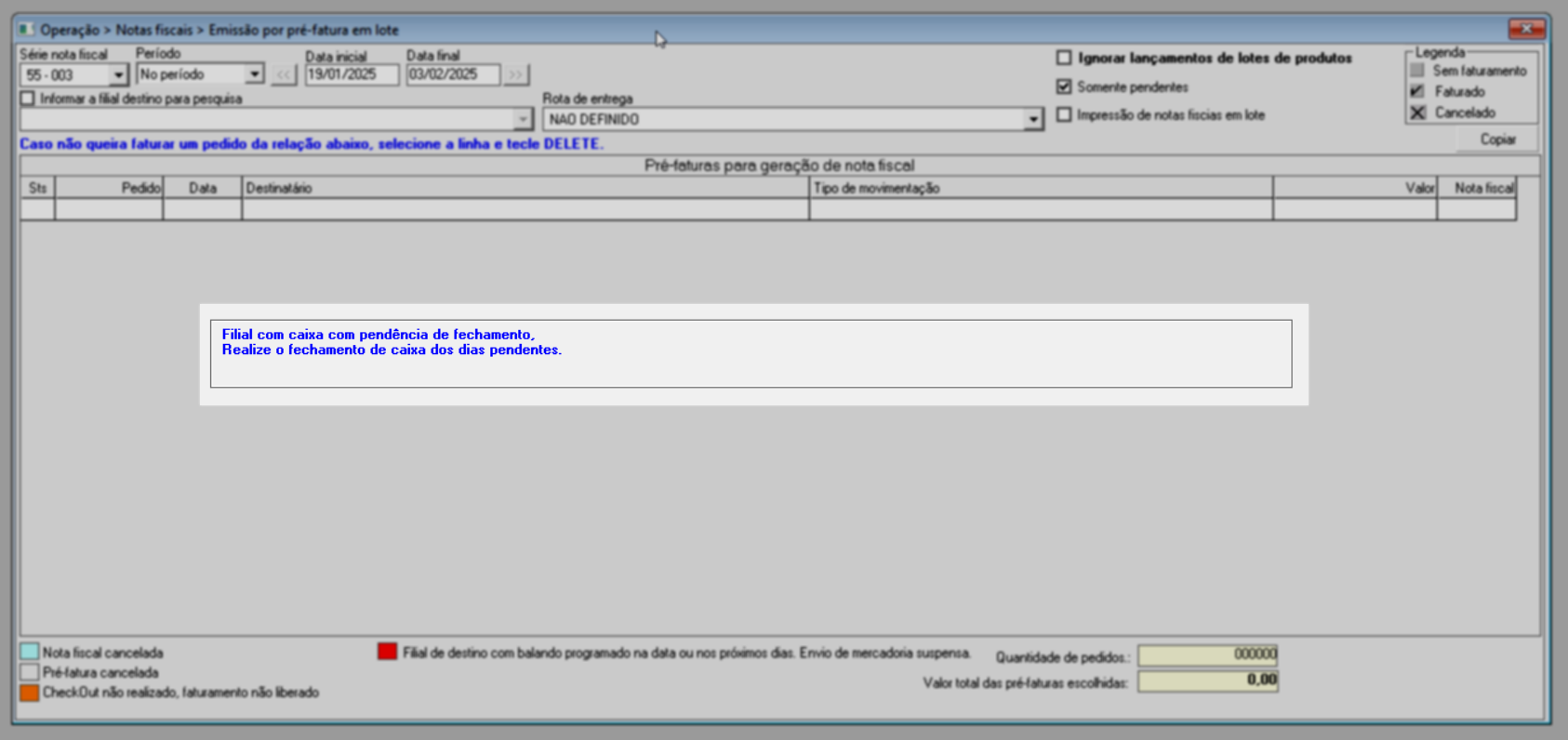
Como acessar
- Realize o login no módulo Vetor Farma;
- Acesse o menu: Operação >> Notas Fiscais >> Emissão por pré-fatura em lote.
1º Passo – Emissão por pré-fatura em lote
Ao abrir a tela, veja que são apresentados os filtros para realização da operação. Inicialmente, selecione o modelo/série de nota fiscal desejado na seção "Série de nota fiscal" ao clicar no botão "". Em seguida, especifique o período de consulta preenchendo os campos "Data Inicial" e "Data Final".
É possível aprimorar a busca ao "Informar a filial destino para a pesquisa". Basta marcar o campo correspondente e, em seguida, selecionar a opção ao clicar no ícone "". Caso não escolha uma loja, a consulta abrangerá todas as lojas e clientes disponíveis.
Se a empresa possuir acesso ao recurso de "Rota de entrega", o usuário poderá utilizar o campo correspondente para escolher uma rota de entrega relacionada às pré-faturas geradas a ser considerada na consulta. No entanto, os resultados só serão selecionados se o destinatário da nota estiver associado a essa rota de entrega em seu registro. Assim, certifique-se de que a rota de entrega esteja corretamente atribuída ao emitente para que os resultados da consulta sejam relacionados adequadamente.
O cadastro de rotas é realizado na tela: Cadastros >> Outros cadastros >> Rotas de entrega do depósito.
A tela também oferece, ao lado, outros filtros disponíveis para consulta.
A opção "Somente pré-faturas conferidas prontas para faturamento" será apresentada quando o parâmetro por empresa "FLAG_CHECKOUT_PRE_FATURA" for habilitado. Esta opção corresponde ao processo de conferência dos produtos, realizada na tela de pré-faturas por checkout, sempre que a empresa adota essa metodologia.
Os filtros correspondem à:
- Ignorar lançamentos de lotes de produtos: Ao gravar a operação, serão desconsiderados os lançamentos de lotes de produtos.
- Somente pendentes: Serão apresentadas somente as notas que não foram faturadas durante o período informado da consulta.
- Impressão de notas fiscais em lote: Ao gravar a operação, será gerada automaticamente uma nota fiscal para cada pré-fatura listada. Caso deixe a opção desmarcada, o sistema exibirá uma mensagem questionando se deseja emitir a próxima nota listada, se houver alguma.
- Somente pré-faturas conferidas prontas para faturamento: Quando ativada, esta opção relacionará apenas as pré-faturas que passaram pelo processo de conferência, uma operação executada na tela de pré-faturas por Check-out. No entanto, é importante ressaltar que, para que essa opção seja visível, a empresa precisa adotar a prática de conferência de pré-faturas por meio do checkout.
Informados os filtros de consulta, pressione a tecla de atalho F6. Em seguida, as pré-faturas serão exibidas na seção "pré-faturas para geração de nota fiscal", podendo apresentar as legendas:
- Sem faturamento: pré-fatura ainda pendente de emissão de nota fiscal.
- Faturado: pré-fatura faturada, ou seja, a nota fiscal já foi emitida.
- Cancelado: pré-fatura cancelada.
Com o intuito de facilitar a identificação dos registros exibidos, a tela disponibiliza uma legenda de cores. Essa legenda é exibida no rodapé da tela e é aplicada aos registros quando necessário.
- Verde: Identifica os registros cancelados.
- Cinza: Identifica as pré-faturas canceladas.
- Laranjado: Identifica as pré-faturas que não tiveram o seu Check-out realizado, isto é, seu faturamento liberado.
- Vermelho: Identifica as pré-faturas pertencentes às filiais de destino que possuem um balanço programado para os próximos dias, estando o envio de mercadorias suspenso.
Além disso, o sistema oferece o botão "Copiar". Ao acioná-lo, os resultados serão copiados para a memória do computador, permitindo que a cole em outro local, como, por exemplo, no bloco de notas e/ou em uma planilha Excel.
E para realizar a emissão das notas fiscais relacionadas, pressione a tecla de atalho F2, em seguida, confirme a mensagem que será exibida. Após, a nota fiscal será emitida e as pré-faturas serão faturadas.
Ao confirmar a gravação do registro, se o sistema identificar qualquer divergência relacionada às configurações fiscais, especificamente à tributação do produto, uma mensagem de alerta será exibida, indicando o produto afetado e o erro encontrado. Ao confirmar a leitura dessa mensagem, o sistema abrirá a tela "Cadastro >> Produtos >> Aplicar tributação >> Módulo Fiscal - Individual", onde é possível revisar a divergência e efetuar as correções necessárias. Para que concluir a operação é necessário corrigir as falhas identificadas.
Para fins de consulta, o usuário conseguirá visualizar os detalhes de um registro faturado, para isso, basta clicar duas vezes sobre ele. Logo, será aberta uma tela auxiliar com os detalhes da pré-fatura.
Assista à nossa videoaula
Explore outros conteúdos e descubra o passo a passo da operação.